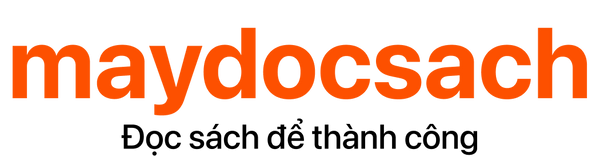Hướng dẫn sử dụng máy đọc sách Kindle Paperwhite 2014 - Phần 2
Share
MayDocSach.vn đã cập nhật hướng dẫn mới nhất, quý khách tham khảo tại :
Hướng dẫn sử dụng Máy Đọc Sách Kindle Paperwhite - Phần 1
Hướng dẫn sử dụng Máy Đọc Sách Kindle Paperwhite - Phần 2
Hướng dẫn sử dụng Máy Đọc Sách Kindle Paperwhite - Phần 3
Trong phần 1 chúng tôi đã hướng dẫn các bạn biết cách thao tác một số tính năng cơ bản của máy như chuyển thiết bị về chế độ sleep , đăng ký account amazon bằng 2 cách . Trong phần 2 này , chúng tôi tiếp tục hướng dẫn các bạn sử dụng các thao tác quan trọng khác như :
- Làm quen với các thanh công cụ quan trọng trên Menu Home
- Đặt password cho máy
- Chuyển đổi ngôn ngữ mặc định của máy
- Lướt web với Kindle paperwhite 2014.
HƯỚNG DẪN SỬ DỤNG MÁY KINDLE PAPERWHITE 2014 - PHẦN 2
1. Làm Quen Với Các Thanh Công Cụ Quan Trọng Trên Menu Home
* Trước khi các bạn làm quen với các thanh công cụ quan trọng trên Menu Home thì chúng tôi sẽ giới thiệu cho các biết các vùng cảm ứng quan trọng trên màn hình Kindle paperwhite 2014 - Việc này sẽ giúp các bạn thao tác máy được dễ dàng hơn.

Các vùng cảm ứng quan trọng trên máy đọc sách Kindle paperwhite 2014
* Các thanh công cụ quan trọng trên Menu Home

- Thanh công cụ tiếp theo khi bạn đang đọc ebook :

2. Đặt password cho máy :
Theo tôi đây là tính năng khá hữu ích khi bạn có con nhỏ . Để đặt mật khẩu cho máy kindle paperwhite các bạn làm theo các bước sau
- Từ màn hình Home ( lưu ý các bạn phải chuyển về thanh công cụ 1 - hình vẽ số 1 mới thực hiện được thao tác này ) chọn Menu ---> Chọn setting
- Chọn Device Options, sau đó chọn Device Passcode.
- Gõ và xác nhật mật khẩu, chọn OK.
Nếu bạn quên mật khẩu, bạn cần reset máy Kindle về chế độ ban đầu của nhà sản xuất với mật khẩu: "111222777".
3. Chuyển đổi ngôn ngữ mặc định của máy :
Để chuyển đổi ngôn ngữ máy các bạn cần làm theo các bước sau đây :
a. Từ màn hình Menu Home ( Hình vẽ thanh công cụ 1 - Mới thực hiện được thao tác này) , chọn Settings
b. Chọn Device Options
c. Chọn Language and Dictionaries
d. Chọn Language .
Đến đây các bạn có thể chọn ngôn ngữ máy mà bạn thích

Hiện tại Kindle chưa hỗ trợ ngôn ngữ tiếng việt cho máy
Bạn chọn Ok để hoàn tất quá trình .
4. Lướt web với Kindle paperwhite 2014
Chúng tôi sẽ trình bày vấn đề này ở phần 3.
Ở phần 3 chúng tôi sẽ tiếp tục trình bày các vấn đề sau :
- Lướt web với Kindle Paperwhite 2014
- Tắt wifi cho thiết bị
- Đặt lại tên cho máy Kindle Paperwhite
Các bạn có thể xem lại hướng dẫn sử dụng máy đọc sách kindle paperwhite 2014 - phần 1 nếu chưa thực rõ các thao tác cơ bản trước đó .